
本教程旨在指导如何在Handlebars模板中根据数据条件动态应用css样式,以实现前端元素的视觉变化。核心方法是利用Handlebars的{{#if}}条件判断语句,结合CSS类来分离结构与样式,从而在数据满足特定条件时(例如订单状态为“已送达”或“待处理”)动态地为html元素添加相应的样式类,避免使用内联样式,提升代码的可维护性和可读性。
理解Handlebars条件渲染与样式管理
在web开发中,我们经常需要根据后端数据来动态改变前端页面的显示。例如,一个订单的状态可能是“已送达”或“待处理”,我们希望“已送达”的订单状态文本显示为绿色,而“待处理”的显示为红色。handlebars作为一种流行的模板引擎,提供了强大的条件判断能力来实现这一需求。
最初尝试直接在Handlebars模板中使用类似JavaScript的if/else语法,并嵌套{{}}来访问变量,通常会导致解析错误。例如,{{ if {{deliveryStatus}} == “Delivered” }}这样的写法是Handlebars不允许的,它会抛出Parse Error,因为Handlebars的表达式语法不允许双重花括号嵌套。正确的条件判断语法是使用{{#if expression}}…{{/if}},其中expression是Handlebars可以解析的有效表达式。
此外,将样式直接硬编码到html元素中(如style=”color: green;”)是一种不推荐的做法。这种内联样式增加了代码的耦合性,降低了可维护性,并且不利于样式的复用和管理。最佳实践是将样式定义在外部CSS文件中,并通过添加或移除CSS类来控制元素的视觉表现。
解决方案:Handlebars条件类与CSS分离
解决上述问题的核心在于两点:
- 使用正确的Handlebars {{#if}}语法进行条件判断。
- 将样式定义在CSS文件中,并通过Handlebars动态添加CSS类。
1. Handlebars模板中的条件类应用
在Handlebars模板中,我们可以利用{{#if}}帮助器来判断deliveryStatus变量的值,并根据判断结果动态地为HTML元素添加不同的CSS类。
立即学习“前端免费学习笔记(深入)”;
假设我们有一个<td>元素需要显示订单的配送状态。我们可以这样修改listorder.handlebars:
<td class="align-middle {{#if deliveryStatus == "Delivered"}}delivered{{else}}pending{{/if}}"> {{deliveryStatus}} </td>
代码解析:
- {{#if deliveryStatus == “Delivered”}}: 这是Handlebars中正确的条件判断语法。它检查deliveryStatus变量的值是否等于字符串”Delivered”。
- delivered: 如果条件为真(deliveryStatus是”Delivered”),则在<td>元素的class列表中添加delivered类。
- {{else}}: 如果条件为假,则执行else分支。
- pending: 在else分支中,<td>元素的class列表中添加pending类。
- {{/if}}: 结束if语句块。
- {{deliveryStatus}}: 无论哪种情况,都会显示deliveryStatus的实际文本内容。
通过这种方式,<td>元素最终会根据deliveryStatus的值,拥有align-middle delivered或align-middle pending的CSS类。
2. 定义CSS样式
接下来,我们需要在项目的CSS文件中定义.delivered和.pending这两个类的样式。这些样式将负责设置文本的颜色。
/* style.css 或其他CSS文件 */ .delivered { color: green; } .pending { color: red; }
将这些CSS规则添加到你的样式表中,并确保该样式表已正确链接到你的HTML页面。
完整示例与注意事项
结合上述两部分,一个完整的订单状态显示逻辑如下:
listorder.handlebars
<!-- ... 其他HTML内容 ... --> <table> <thead> <tr> <th>Order ID</th> <th>Delivery Status</th> <!-- ... 其他表头 ... --> </tr> </thead> <tbody> {{#each orders}} <tr> <td>{{orderId}}</td> <td class="align-middle {{#if deliveryStatus == "Delivered"}}delivered{{else}}pending{{/if}}"> {{deliveryStatus}} </td> <!-- ... 其他订单数据 ... --> </tr> {{/each}} </tbody> </table> <!-- ... 其他HTML内容 ... -->
style.css
/* ... 其他CSS规则 ... */ .delivered { color: green; font-weight: bold; /* 也可以添加其他样式 */ } .pending { color: red; font-style: italic; /* 也可以添加其他样式 */ }
注意事项:
- Handlebars语法准确性: 务必使用{{#if expression}}…{{/if}}的块级帮助器语法,而不是{{ if expression }}或嵌套{{}}。
- CSS类的命名: 使用有意义的类名,提高代码可读性。
- 样式分离: 始终将样式定义在CSS文件中,而不是使用内联样式。这不仅有助于维护,还能利用CSS的层叠和继承特性。
- 数据来源: 教程中假设deliveryStatus变量已从后端(如mysql数据库)获取并传递给Handlebars模板进行渲染。Handlebars本身不直接与数据库交互,它只是处理已提供的数据。
- 多条件判断: 如果有更多状态(如“已取消”、“运输中”),可以使用{{#if}}…{{else if}}…{{else}}…{{/if}}结构来处理更复杂的逻辑,并为每个状态定义相应的CSS类。
总结
通过本教程,我们学习了如何在Handlebars模板中优雅地实现基于数据条件的动态样式应用。关键在于正确使用Handlebars的{{#if}}条件判断语法,并遵循将样式与结构分离的最佳实践,通过动态添加CSS类来控制元素的视觉表现。这种方法不仅解决了特定场景下的样式需求,也提升了前端代码的可维护性、可扩展性和专业性。


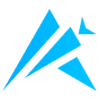


评论(已关闭)
评论已关闭